O “pr_connect_reset_error” do Mozilla Firefox torna seus sites inacessíveis, causando um grande transtorno. Se você continuar recebendo esse erro e não estiver interessado em trocar de navegador da Web, siga alguns métodos para resolver o problema. Veja como.
Muitas vezes, um pequeno bug de sua rede ou navegador causa o problema mencionado acima. Outros motivos incluem seu firewall bloqueando a conexão do seu site, tendo um proxy não funcional configurado em sua máquina e assim por diante.
Índice
Limpe seu cache no Firefox
A maneira mais fácil de corrigir o “pr_connect_reset_error” é limpar o cache do navegador. Fazer isso exclui as imagens e outros arquivos que o navegador Firefox armazenou em cache, corrigindo problemas com esses arquivos.

Quando você limpa seu cache conteúdo da web, você não perde seus logins salvos, cookies e outras informações do site.
Abra o Firefox no seu computador. Selecione as três linhas horizontais no canto superior direito do Firefox e escolha Histórico > Limpar histórico recente. Selecione o intervalo de tempo para limpar o menu suspenso e escolha Tudo. 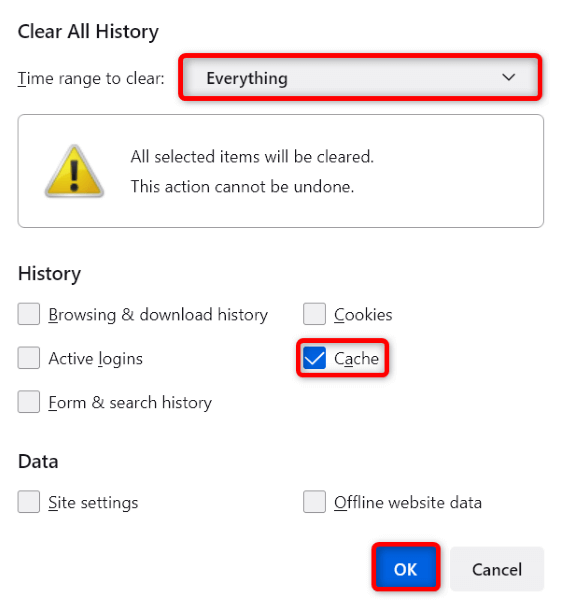 Desligue todas as opções, exceto Cache. Selecione OK na parte inferior da janela. Feche e reabra o Firefox. Inicie seu site no navegador.
Desligue todas as opções, exceto Cache. Selecione OK na parte inferior da janela. Feche e reabra o Firefox. Inicie seu site no navegador.
Use uma rede diferente para corrigir pr_connect_reset_error
Um motivo válido para você não poder acessar um site é porque sua rede proíbe esse site específico na rede. Vários fatores fazem com que seu provedor de serviços de Internet (ISP) adicione um site à lista de bloqueio.
Você pode verificar isso mudando para outra rede de internet e verificando se o site carrega. Por exemplo, você pode alternar para o ponto de acesso do seu telefone se estiver em sua rede Wi-Fi doméstica e ver se seu site abre.
Se o seu site iniciar sem problemas na rede alternativa, fale com o seu ISP e veja qual é o problema.
Desinstale seu aplicativo de firewall de terceiros
Firewalls de terceiros geralmente não funcionam bem com muitos aplicativos instalados, incluindo o Firefox. Seu aplicativo de firewall pode ter detectado o Firefox ou seus sites como itens maliciosos, restringindo seu acesso a esses itens.
Embora você possa colocar o Firefox e seus sites na lista de permissões em seu aplicativo de firewall, se isso não funcionar, desinstale o aplicativo do seu PC da seguinte maneira.
Abra as Configurações do Windows pressionando Windows + I. Selecione Aplicativos em Configurações. 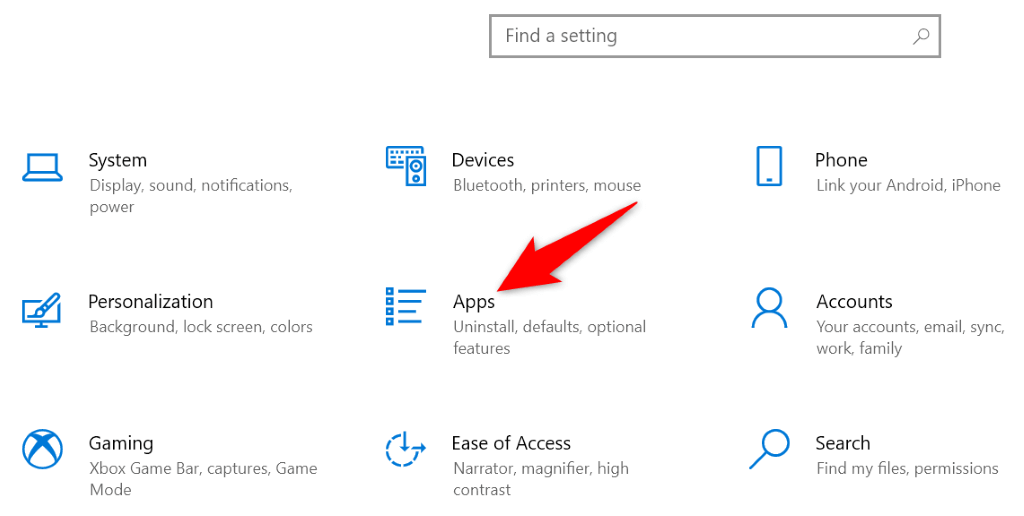 Escolha seu aplicativo de firewall na lista. Selecione Desinstalar para remover o aplicativo. Escolha Desinstalar no prompt que se abre. Inicie o Firefox e tente acessar seu site.
Escolha seu aplicativo de firewall na lista. Selecione Desinstalar para remover o aplicativo. Escolha Desinstalar no prompt que se abre. Inicie o Firefox e tente acessar seu site.
Desative o Firewall do Windows para corrigir o erro de falha na conexão segura
Mesmo se você não tiver um firewall de terceiros instalado, o firewall padrão do Windows do seu PC com Windows pode estar ativo em segundo plano. Você pode desativar esse firewall e ver se seus sites são abertos.
Acesse o menu Iniciar, procure por Segurança do Windows e selecione o aplicativo nos resultados da pesquisa. 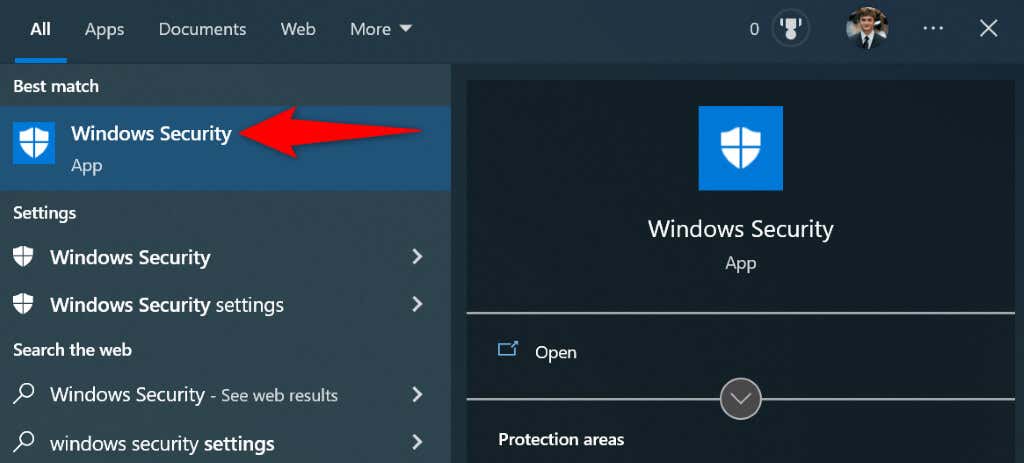 Escolha Firewall e proteção de rede na tela principal. Selecione a rede que diz (ativa) ao lado dela. Desative o Microsoft Defender Firewall.
Escolha Firewall e proteção de rede na tela principal. Selecione a rede que diz (ativa) ao lado dela. Desative o Microsoft Defender Firewall. 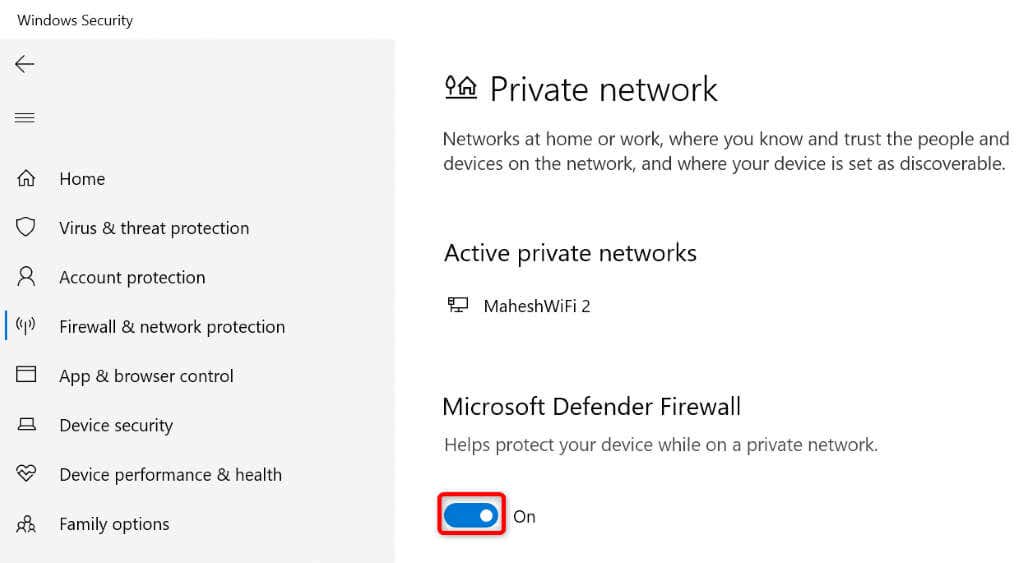 Selecione Sim no prompt Controle de Conta de Usuário. Inicie o Firefox e abra seu site.
Selecione Sim no prompt Controle de Conta de Usuário. Inicie o Firefox e abra seu site.
Desative seu software antivírus
Uma das razões pelas quais você não consegue acessar seu site no Firefox é que seu programa antivírus instalado detectou seu navegador ou seu site como um item suspeito. Nesse caso, desative temporariamente a proteção antivírus e verifique se o site carrega.
A maneira como você desativa a proteção varia de acordo com o programa antivírus. Você pode desativar a proteção antivírus do Microsoft Defender da seguinte maneira:
Abra Iniciar, procure por Segurança do Windows e selecione o aplicativo nos resultados da pesquisa. Escolha Proteção contra vírus e ameaças na tela do aplicativo. Selecione Gerenciar configurações no cabeçalho Configurações de proteção contra vírus e ameaças. Desative a proteção em tempo real. 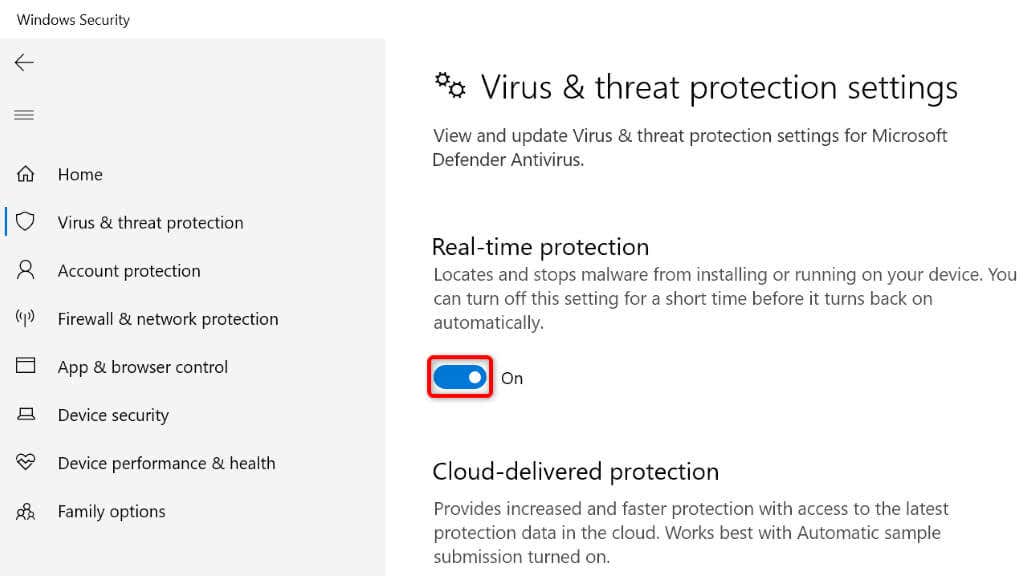 Escolha Sim no prompt Controle de Conta de Usuário. Abra o Firefox e carregue seu site.
Escolha Sim no prompt Controle de Conta de Usuário. Abra o Firefox e carregue seu site.
Desative seu proxy
Quando você tiver erros de rede como “pr_connect_reset_error”, é uma boa ideia desativar o proxy principal de sua máquina, bem como o proxy no aplicativo em questão. Isso deve resolver seu problema se for causado por um servidor proxy ruim.
Você pode desligar seu PC e os recursos de proxy do Firefox da seguinte maneira:
Desativar proxy no Windows
Pressione Windows + I para iniciar as configurações. Selecione Rede e Internet em Configurações. Escolha Proxy na barra lateral esquerda. Desative Usar um servidor proxy à direita. 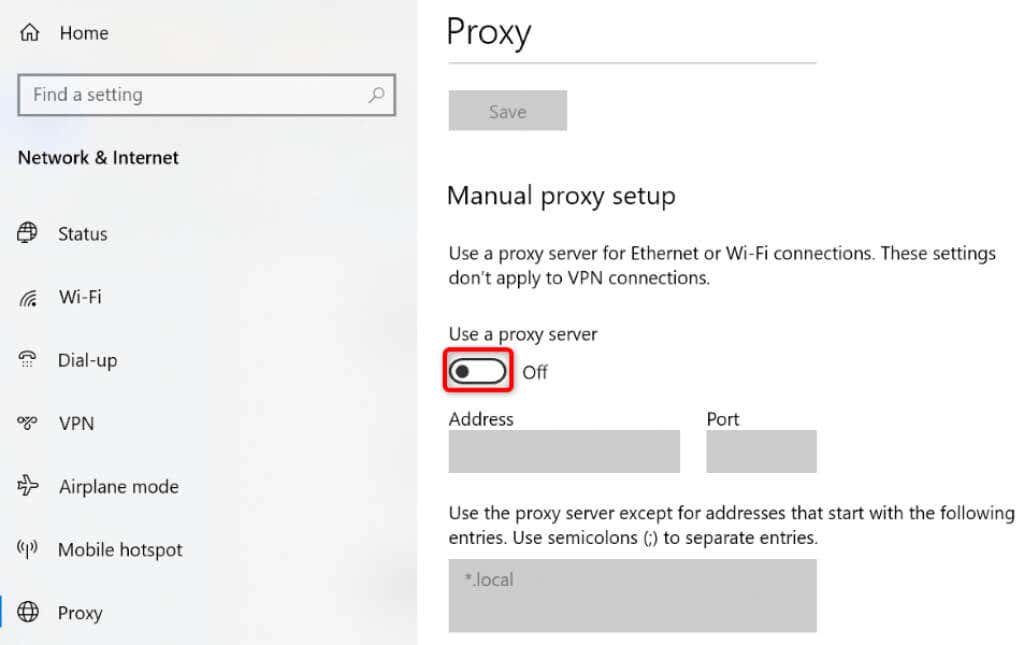 Feche as configurações.
Feche as configurações.
Desativar proxy no Firefox
Abra o Firefox, selecione as três linhas horizontais no canto superior direito e escolha Configurações. Selecione Geral à esquerda, role para baixo no painel direito e escolha Configurações. Selecione Sem proxy na janela Configurações de conexão e escolha OK. 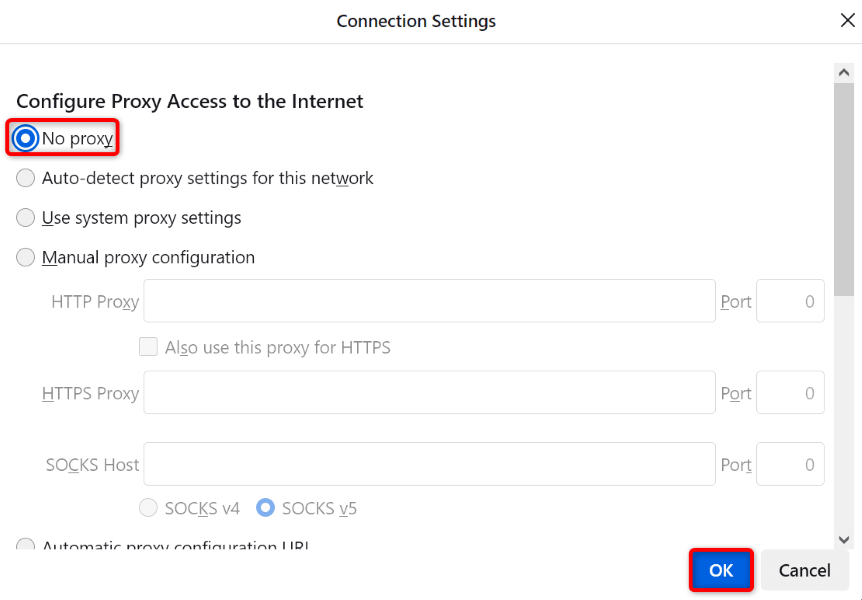
Agora que seu proxy está desativado, inicie o Firefox e tente acessar seu site.
Desative seu serviço VPN
Quando se trata de atividades relacionadas à rede, as VPNs desempenham um papel importante. Esses serviços direcionam o tráfego da Internet por meio de um servidor intermediário, permitindo que você ignore as restrições do seu ISP.
No entanto, esses recursos às vezes têm um custo. Seu “pr_connect_reset_error” pode ter resultado de uma VPN mal configurada. Nesse caso, desligue temporariamente seu serviço VPN e veja se seus sites são iniciados. A maioria dos clientes VPN possui um enorme botão de alternância em sua interface principal, permitindo ativar e desativar o serviço.
Se seus sites carregarem após a desativação da VPN, você pode querer falar com seu provedor de VPN para encontrar uma solução.
Desative os complementos do Firefox
Os complementos adicionam recursos extras ao Firefox, permitindo que você obtenha mais deste aplicativo de navegador. Às vezes, um ou mais complementos instalados interferem nas principais funcionalidades do navegador, causando vários problemas.
No seu caso, você pode desativar todos os complementos do Firefox e ver se isso resolve o problema. Em caso afirmativo, você pode remover os complementos problemáticos e manter os bons.
Selecione as três linhas horizontais no canto superior direito do Firefox e escolha Complementos e temas. 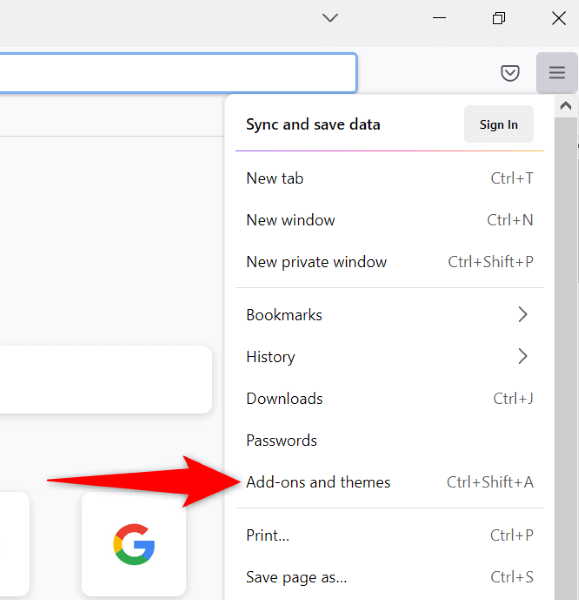 Desligue a alternância para todas as suas extensões instaladas.
Desligue a alternância para todas as suas extensões instaladas. 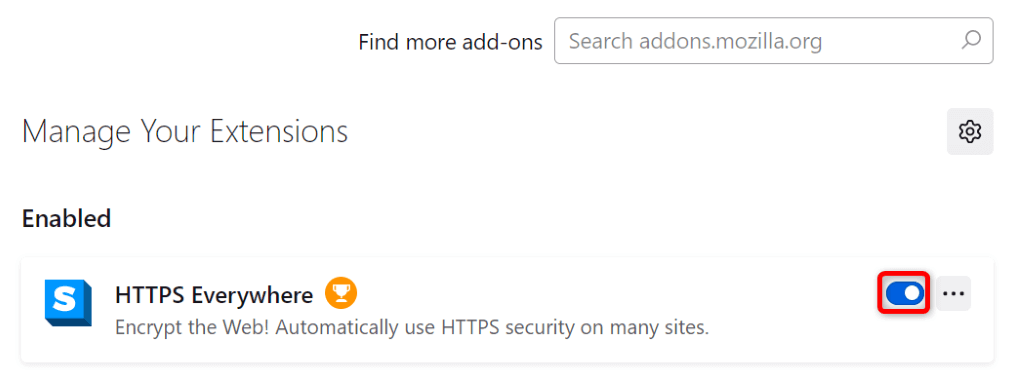 Reinicie o Firefox. Inicie seu site quando o navegador for reaberto.
Reinicie o Firefox. Inicie seu site quando o navegador for reaberto.
Como contornar erros de redefinição de conexão no Firefox
O “pr_connect_reset_error” do Firefox ocorre por vários motivos, tornando seus sites inacessíveis neste navegador. Se você se deparar com esse problema e não souber o que fazer, o guia acima deve ajudá-lo a corrigir o erro.
Depois de ajustar suas configurações de rede e fazer outras alterações, o problema do navegador deve ser resolvido e você voltará à navegação normal na Internet. Apreciar!